Sind Sie schon einmal begegnet Touch ID erfordert Ihren Passcode, wenn das iPhone die Umgehung neu startet Problem? Können Sie diese Funktion umgehen? Dies sind nur einige der wichtigsten Anliegen vieler iOS-Benutzer. Lassen Sie uns gemeinsam herausfinden, wie wir diesen Sicherheitsbildschirm beseitigen und Ihr iPhone bequem verwenden können.
Wenn Sie ein Touch ID- oder Face ID-fähiges iPhone verwenden, werden Sie sich möglicherweise ärgern, warum Ihr Gerät bei jedem Neustart immer noch nach einem Passcode fragt. Dies liegt daran, dass die Touch ID und die Face ID ein wenig anfällig sind, wenn es darum geht, Ihr Gerät zu schützen.
Passcodes oder Passwörter, insbesondere die 6-stellige alphanumerische Kombination, sind immer noch die stärkste Form der Gerätesicherheit. Obwohl die Touch ID zeitsparender und schneller ist, denken Sie daran, dass Ihr iPhone viele wichtige Informationen enthält, so dass es besonders vorsichtig sein muss, wenn es jemandem Zugriff gewährt. Finden Sie heraus, wie Sie dieses Problem beheben können, und erfahren Sie, wie Sie den Passcode umgehen und löschen können Entsperren Sie das iPhone Falls benötigt.
Teil 1. Warum benötigt Touch ID immer noch Passcodes?Teil 2. 3 wichtige Tipps zum Umgehen der Eingabe des Passcodes beim Neustart Ihres iPhonesTeil 3. Zusammenfassung
Teil 1. Warum benötigt Touch ID immer noch Passcodes?
Lassen Sie uns über die Gründe sprechen, bevor Sie die Frage „Touch ID erfordert Ihren Passcode, wenn das iPhone die Umgehung neu startet“ beheben. Wäre es nicht bequemer und eleganter, wenn Sie Touch ID und Face ID auf Ihrem iPhone verwenden? Es wird die Dinge für Sie schneller und zugänglicher machen.
Diese Arten von Geräteauthentifizierungen können jedoch leicht mit Spoofern kopiert werden. Viele Hacker haben nachweislich viele Geräte damit entsperrt berühren ID und Face ID aktiviert.
Aus diesem Grund hat Apple dafür gesorgt, dass Sie das höchste Maß an Gerätesicherheit für zusätzlichen Schutz erhalten. Es hat einen Passcode zusammen mit Ihrer Touch- oder Face-ID hinzugefügt.
Aber es ist nicht immer so, dass Ihr Touch- oder Face ID-fähiges iPhone Ihren Passcode benötigt, es gibt einige Szenarien, die nur dann benötigt werden, wie zum Beispiel:
- Erster Neustart des iPhones
- 3 aufeinanderfolgende Versuche zum Entsperren des Passcodes sind fehlgeschlagen
- Die Touch ID wurde in der vergangenen Woche nicht verwendet
- Das iPhone wurde länger als 2 Tage nicht entsperrt
- Sie haben den Passcode in den letzten 6 Tagen nicht verwendet
Wenn Ihr iPhone bei jedem Neustart nach einem Passcode fragt, liegt möglicherweise ein Fehler vor. Schauen Sie sich die Lösungen an, die wir unten zusammengestellt haben, um dieses Ärgernis loszuwerden.
Wenn Ihr iPad auf dasselbe Problem gestoßen ist, lesen Sie diesen bereitgestellten Artikel, um es zu sehen So reparieren Sie das iPad, wenn die Touch ID nach einem Neustart immer noch Ihren Passcode erfordert.
Teil 2. 3 wichtige Tipps zum Beheben von Problemen mit der Touch ID erfordert Ihren Passcode, wenn das iPhone die Umgehung neu startet
Das Hinzufügen Ihrer bequemsten Form der Sicherheit ist für die Art und Weise, wie Sie Ihr iPhone verwenden, von entscheidender Bedeutung. Es kann jedoch frustrierend sein zu wissen, dass Ihr Gerät, nachdem Sie die Touch ID-Funktion als Ihre primäre Sicherheit ausgewählt haben, immer noch nach einem Passcode fragt.
Erfahren Sie, welche Methode für Sie am besten geeignet ist, um das Problem „Touch ID erfordert Ihren Passcode, wenn das iPhone die Umgehung neu startet“ zu beheben.
Tipp Nr. 1 Schalten Sie die Touch-ID ein und aus
Beobachten Sie, wie Ihr iPhone bei jedem Neustart oder nur gelegentlich nach einem Passcode fragt. Wenn es zufällig passiert, können Sie die Touch ID-Funktion für eine Weile deaktivieren und dann wieder aktivieren.
- Gehen Sie auf Ihrem iPhone zu Ihren Einstellungen
- Scrollen Sie nach unten Berühren Sie ID & Passcode
- In diesem Moment werden Sie aufgefordert, Ihren Passcode einzugeben und die erforderlichen Details anzugeben
- Ausschalten folgende Features: iPhone entsperren, Apple Pay, iTunes & Appstore
- Nach ein paar Minuten, ermöglichen diese Funktionen erneut und testen
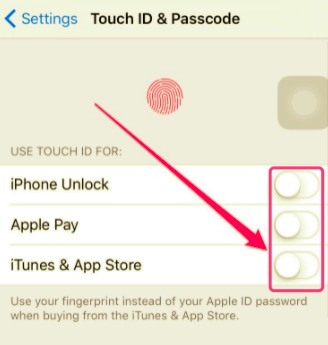
Tipp Nr. 2. Wiederholen Sie die Touch-ID
Haben Sie trotzdem nach dem Passcode gefragt? Sie können versuchen, Ihre Touch ID erneut hinzuzufügen und sehen, ob es funktioniert.
- Gehen Sie in den Einstellungen Ihres iPhones zu Touch ID & Passcode
- Geben Sie den Passcode ein, um die restlichen Einstellungen zu öffnen
- Tippen Sie auf die registrierten Fingerabdrücke und wählen Sie sie aus Fingerprint löschen
- Wiederaufnahme um Ihr Gerät zu starten
- Registrieren Ihre Fingerabdrücke noch einmal
- Testen Sie, ob diese Lösung funktioniert hat
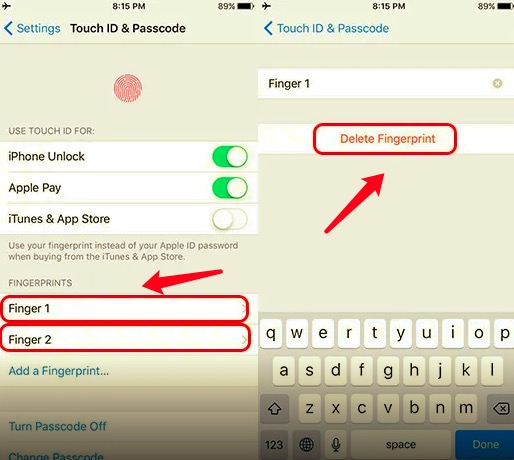
Tipp Nr. 3. Passwort vergessen? Entfernen Sie es schnell
Das Schlimmste, was an dieser Stelle passieren könnte, ist, wenn Sie den Passcode vergessen haben. Denken Sie daran, dass mehrere Versuche, Ihr Gerät zu entsperren, dazu führen können, dass Ihr iPhone deaktiviert wird und es ein totaler Albtraum wird.
Bei Bedarf können Sie den Passcode mit einem professionellen Tool wie löschen iOS-Entsperrer. Diese Software ist perfekt für diejenigen, die ihre Passwörter vergessen oder ein gebrauchtes iPhone erhalten haben und den Bildschirmpasscode loswerden wollten.
Sie können dieses Tool auch verwenden, um das 'Touch ID erfordert Ihren Passcode, wenn das iPhone die Umgehung neu startet ' Problem.
iOS Unlocker verfügt über eine intelligente Funktion, mit der Sie den Bildschirmpasscode schnell entfernen können. Ob Sie den Passcode vergessen haben, mehrere Entsperrversuche hatten, einen kaputten Bildschirm, ein gebrauchtes iPhone oder die Touch/Face ID nicht funktioniert.
Kostenlos herunterladen Kostenlos herunterladen
Was zu tun ist, wenn Touch ID Ihren Passcode erfordert, wenn das iPhone neu gestartet wird
- Installieren Sie iOS Unlocker und wählen Sie Wipe Passcode Mode.
- Verbinden Sie das iPhone mit dem Computer.
- Laden Sie die iOS-Firmware herunter, um den Passcode zu umgehen.
- Entsperren Sie das iPhone, das beim Neustart einen Passcode erfordert.
Befolgen Sie einfach diese Schritte, um den Passcode auf Ihrem iOS-Gerät zu entfernen:
Schritt 1. Installieren Sie iOS Unlocker und starten Sie die Software
Zuerst müssen Sie iOS Unlocker auf Ihrem Computer installieren. Befolgen Sie die Anleitung zur erfolgreichen Installation. Wenn Sie fertig sind, starten Sie die Software und wählen Sie aus Passcode löschen aus dem Menü.

Schritt 2. Verbinden Sie das iPhone
Klicken Sie auf die Startseite Schaltfläche, um mit dem Entfernen des Passcodes zu beginnen. Als nächstes werden Sie aufgefordert, Ihr iPhone über ein USB-Kabel mit dem Computer zu verbinden.

Schritt 3. Laden Sie die iOS-Firmware herunter
Nachdem Sie Ihr iPhone angeschlossen haben, müssen Sie die Marke und das Modell Ihres Geräts angeben, indem Sie aus den Dropdown-Optionen auswählen. Auf diese Weise können Sie das richtige Firmware-Paket herunterladen, das mit Ihrem iPhone kompatibel ist. Klicken Sie auf die Schaltfläche Start, um den Download zu starten.

Schritt 4. iPhone entsperren
Sobald das Firmware-Paket erfolgreich heruntergeladen wurde, klicken Sie auf die Schaltfläche Entsperren, um mit dem Löschen Ihres Passcodes fortzufahren. Eingeben 0000 um das Entsperren zu bestätigen und warten Sie, bis der Vorgang abgeschlossen ist.

Denken Sie daran, dass durch das Entsperren Ihres iPhones mit iOS Unlocker alle Ihre Daten vom Gerät gelöscht werden. Sie können Ihr Backup jedoch jederzeit wiederherstellen.
Nachdem Sie den Passcode gelöscht haben, können Sie Ihr iPhone erneut anpassen. Weitere Funktionen von iOS Unlocker, die Sie nutzen können, sind: Apple ID entfernen und Bildschirmzeitbeschränkungen entfernen/wiederherstellen.
Menschen Auch LesenGibt es einen iCloud-Login-Finder? Finden Sie es in diesem Leitfaden herausSo entfernen Sie die Aktivierungssperre ohne Vorbesitzer
Teil 3. Zusammenfassung
Alle iOS-Geräte erfordern Gerätesicherheit, bevor Sie sie genießen können. Dies ist ein von Apple auferlegtes Standardprotokoll, um sicherzustellen, dass Ihre Privatsphäre geschützt ist.
Eine der grundlegenden Sicherheitsfunktionen, die Sie anwenden können, ist die Touch ID, wenn Ihr iOS-Gerät über diese Funktion verfügt. Es gibt jedoch zufällige Situationen, in denen Ihr iPhone neben der Eingabe Ihrer Touch-ID auch nach einem Passcode fragt, bevor Sie es entsperren können.
Es kann ärgerlich sein, besonders wenn Sie keinen Passcode eingerichtet haben, da Sie die Touch ID bereits aktiviert haben. Gut, dass Sie in diesem Artikel gerade gelernt haben, wie Sie dieses lästige 'Touch ID erfordert Ihren Passcode, wenn das iPhone die Umgehung neu startet' Problem.
Es gibt 3 wesentliche Möglichkeiten, dieses Problem zu beheben, aber die effizienteste und bequemste von allen ist die Verwendung iOS-Entsperrer. Die Verwendung dieses Programms ist schnell und einfach und entfernt den Passcode in nur wenigen Sekunden vollständig.
Geschrieben von Rosie
Letzte Aktualisierung: 2022-01-27